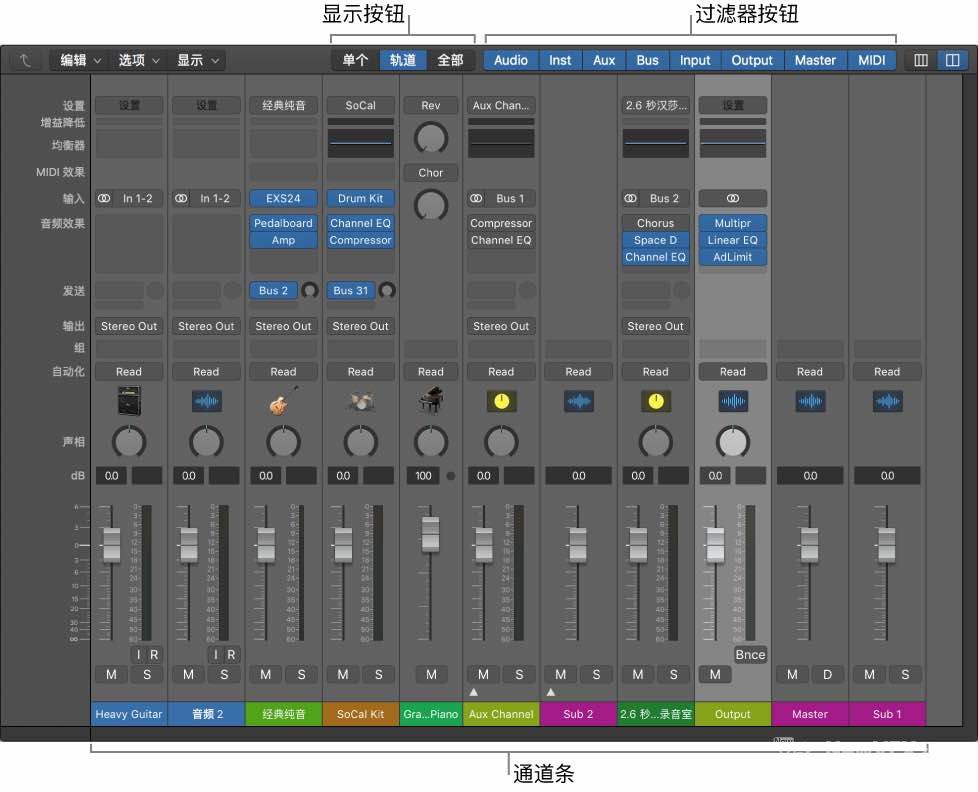回复于:3分钟带你快速上手Logic Pro X 认识界面窗口功能
› VFX大学 › Logic,Ableton Live电影音乐制作社区 › 3分钟带你快速上手Logic Pro X 认识界面窗口功能 › 回复于:3分钟带你快速上手Logic Pro X 认识界面窗口功能
2018-11-27 - 10:13 #50777
追光
参与者
“混音器”界面
混音器这个翻译有点呆板,混音器其实就是我们的调音台,混音台,都是一个意思。
混音器显示了您项目中每个轨道的通道条,包括辅助通道条和输出通道条,以及主通道条。这使得查看和调整相对音量和声相(平衡)位置很容易。您也可以添加效果、使轨道静音和独奏、使用总线和发送来控制信号流,并使用组来控制多个通道条。
通道条:用于处理从轨道发送出的音频或 MIDI 信息。
通道条控制:调整在通道条中播放的音频信号的音量和其他各个方面。
“显示”按钮:用来在“单个”、“轨道”和“全部”视图之间进行切换,限制混音器视图只显示要处理的任务所需的通道条。
“过滤器”按钮:用于限制“混音器”显示特定类型的通道条。
打开混音器
请执行以下一项操作:
- 点按控制条中的“混音器”按钮 。
- 选取“显示”>“显示混音器”(或按下 X 键)。
将混音器作为单独的窗口打开
- 选取“窗口”>“打开混音器”(或按下 Command-2)。